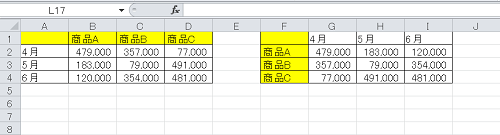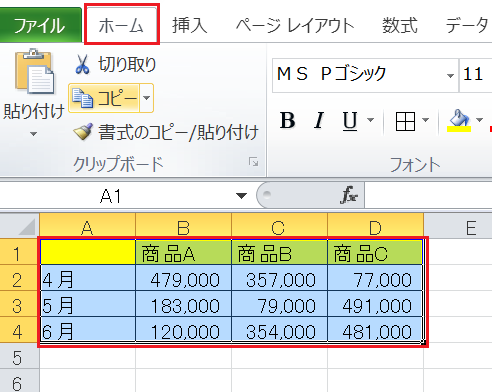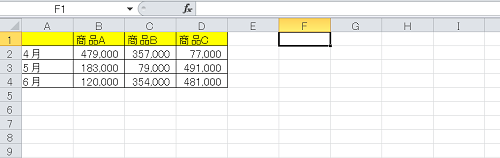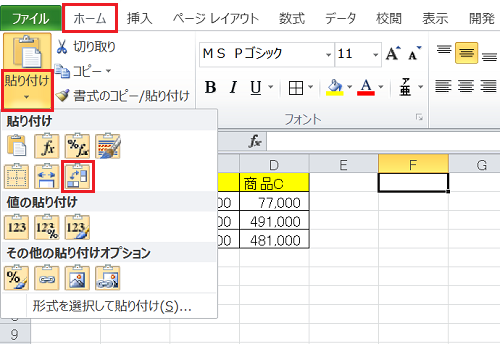エクセルで商品の売り上げデータを作成する場合などに、当初縦軸を売り上げ月、横軸を商品名として作成した表を縦軸を商品名、横軸を売り上げ月の表に変更したいということがあります。
このような場面で最初から表を作成しなおすことなく3つの手順で行と列を入れ替えることができます。
ここではエクセルの行と列を入れ替えるための3つの手順について説明します。
エクセルで行と列を入れ替える方法
エクセルの貼り付け機能には元データをそのまま貼り付けるだけではなく、オプションの設定により様々な形式での貼り付けが可能となっています。
以下では作成済みの表の行と列をこの貼り付け機能を使用して入れ替えるための手順について説明します。
1.表をコピーする
まずは元の表をタイトル部分も含めて全てコピーします。
ここではA1からD4を選択しコピーをクリックします。
2.貼り付け先を指定する
任意の場所を選択しますが、ここでは例としてF1セルをクリックして選択状態にします。
3.メニューを選択する
「ホーム」タブの「貼り付け」の下向きの三角の部分をクリックします。
メニューが表示されるので以下の図のアイコンをクリックします。
すると以下の図のように新たな表を作成することができます。
ここまでエクセルで作成した表の行と列を入れ替える方法について説明してきましたが、いかがでしょうか。
この方法を使うことによって、作成後に縦と横のデータを入れ替えたいという事態が発生したとしても一から作り直す必要がなく簡単にできてしまいますので、ぜひ習得しておきましょう。